9 самых продуктивных надстроек для Word на iOS (iPad)
На iPad Word не так силен, как на настольном компьютере. И, возможно, это хорошо. Не все работают с макросами или используют сложные таблицы. Таким образом, для простых повседневных задач Word для iPad отлично подходит.
Но это не означает, что вы должны ограничить себя в лучшем случае несколькими инструментами для письма. Что, если вы хотите перевести текст или вставить в документ сложную формулу?
Программы для Windows, мобильные приложения, игры - ВСЁ БЕСПЛАТНО, в нашем закрытом телеграмм канале - Подписывайтесь:)

Вместо того, чтобы возиться с трудностями, рассмотрите возможность использования надстроек. Хотя версия Word для iOS не поддерживает такое количество надстроек, как настольная версия, все же есть некоторые из них, которые могут значительно повысить вашу производительность.
Так что же они? Давайте посмотрим, что ли.
Примечание:
1. Википедия
Википедия — это надстройка, которой каждый может найти применение. Независимо от того, составляете ли вы документ или читаете его, вы можете беспрепятственно искать в обширной базе данных Википедии практически все, что угодно, независимо от того, насколько популярна или малоизвестна тема.

Статьи, которые соответствуют вашим ключевым словам, автоматически открываются, где вы затем можете просмотреть различные разделы, изображения и информационные блоки, представленные для получения полезной информации. С этой надстройкой у вас никогда не закончатся идеи.
Кроме того, Википедия не ограничивается только исследованиями. Хотите вставить фотографию с лицензией Creative Commons в свой документ? Просто коснитесь изображения, которое хотите добавить. Или вы хотите что-то процитировать? Забудьте о копировании и вставке. Просто выделите и перетащите текст в документ, чтобы закончить с ним.
2. Переводчик
Переводчик, разработанный самой Microsoft, является еще одной обязательной надстройкой при чтении или работе с документами, которые время от времени требуют перевода.
Просто выделите любое слово или фразу, которые вы хотите перевести, и надстройка автоматически подберет их. Затем просто выберите язык, на который вы хотите его перевести, и вы сразу же увидите переведенный текст.
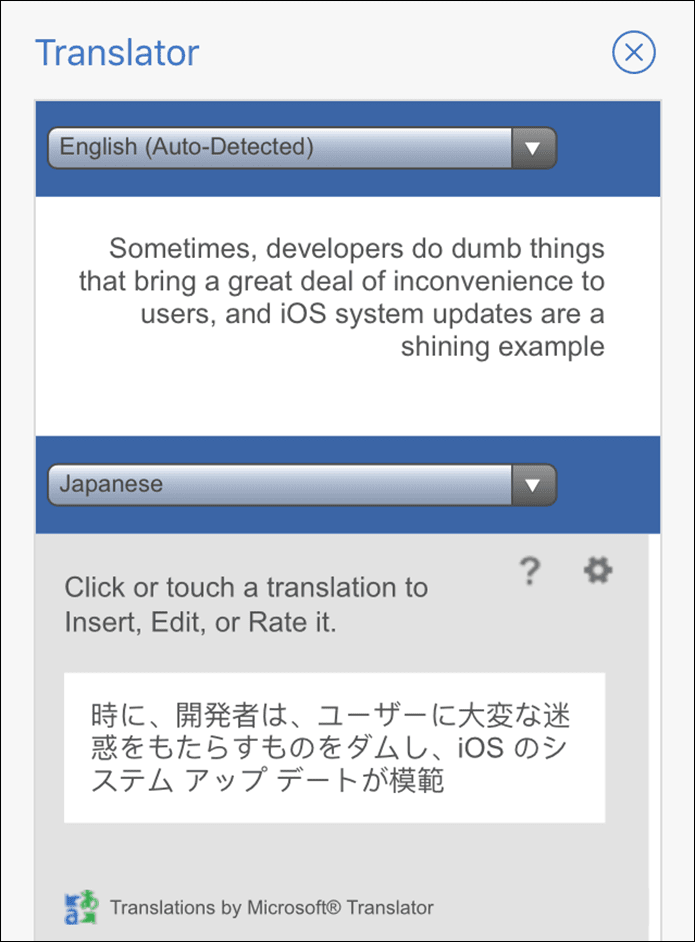
Вот и все. Больше не нужно тратить время на копирование и вставку в Google Translate. И подождите, вы также можете вставить переведенный текст в свой документ, если хотите.
Одеяло
Работаете с большим количеством изображений? Тогда используйте Квилт. Считайте это универсальным средством просмотра изображений, где вы можете получить доступ практически к любому изображению, хранящемуся в облачных хранилищах, таких как OneDrive или Google Photos, или даже в социальных сетях, таких как Instagram. Это безумие.
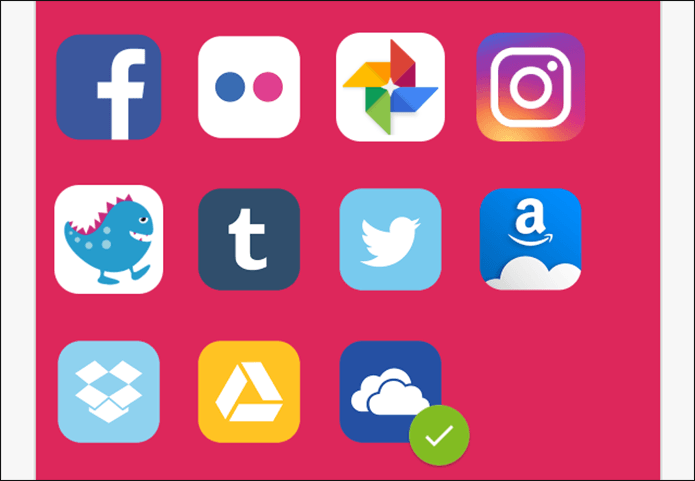
Благодаря этой изящной надстройке вам больше не нужно вручную искать изображения, добавлять их в свой фотопоток, а затем вставлять в документы.
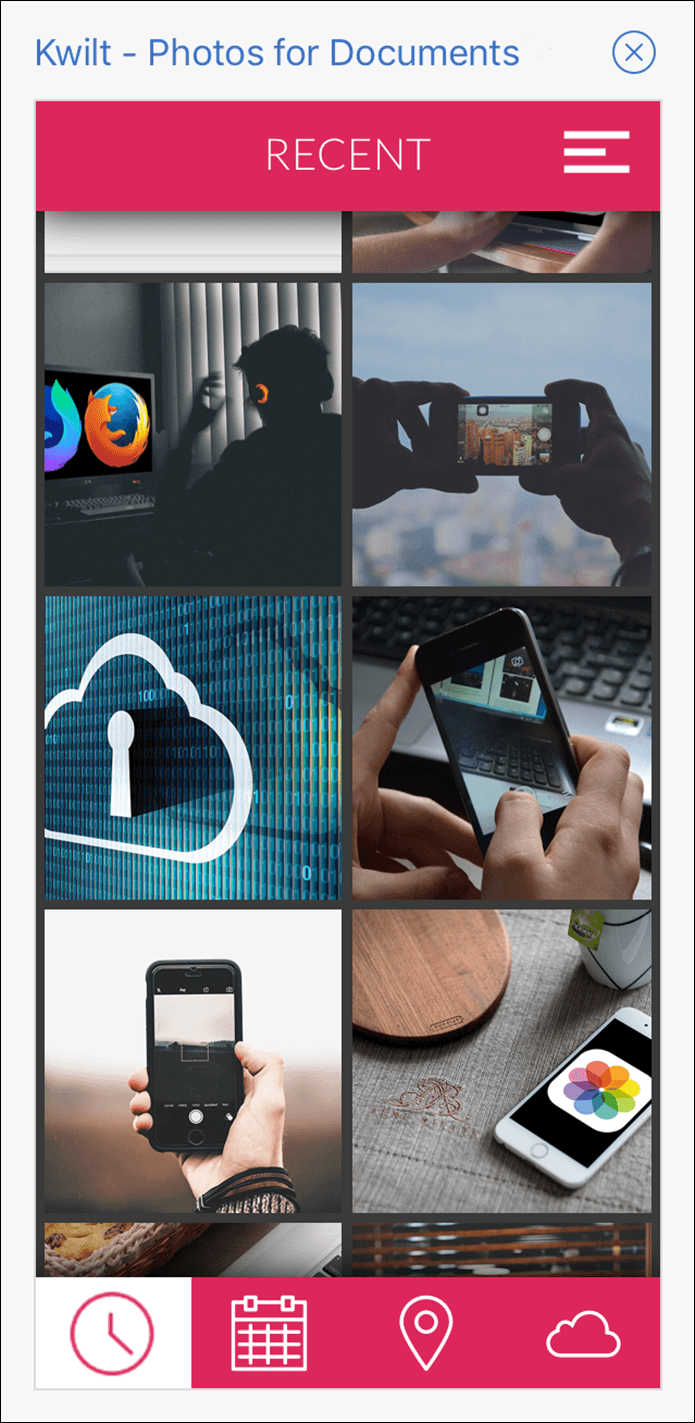
Войдите в свою учетную запись облачного хранилища или социальной сети через Kwilt и просто коснитесь изображения, которое хотите добавить. Kwilt даже предоставляет фильтры — «Недавние», «Дата добавления», «Местоположение» и т. д. — для простой сортировки десятков, если не сотен изображений.
4. Образец математики MyScript
Выполняете задание по математике или естествознанию на своем iPad? Добавление уравнений отстой, верно? Ну, не больше. Запустите надстройку MyScript Math Sample и просто нарисуйте ее пальцем. Теперь добавление сложных математических формул должно стать легким делом.
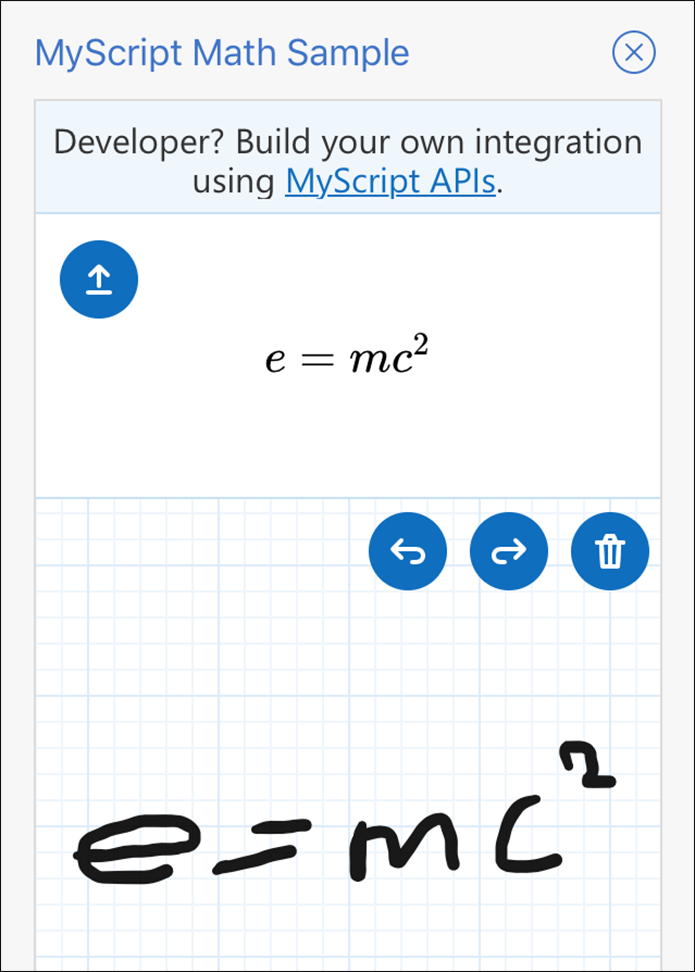
И вам также не нужно беспокоиться о том, чтобы что-то испортить — просто нажмите «Отменить», если надстройка неправильно регистрирует ваши каракули. Когда вы будете удовлетворены, коснитесь значка «Загрузить», чтобы добавить его в документ.
5. Символы и символы
Символы и символы должны быть вашей универсальной надстройкой для странных символов и символов. Вы будете удивлены, узнав, сколько вещей упаковано в эту вещь. Черт, вы даже можете найти смайлики, если они вам понадобятся.
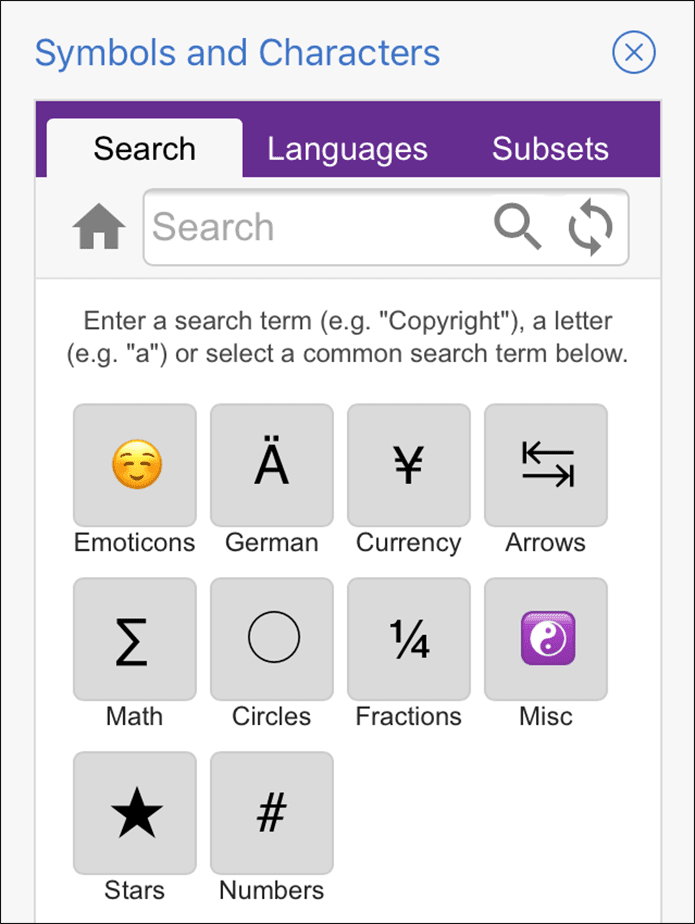
Надстройка имеет три отдельные вкладки, которые вы можете использовать, чтобы легко найти все, что вы хотите. Либо используйте панель поиска для поиска символов по имени, либо используйте вкладки «Языки» и «Подмножества», чтобы вставить что-либо от немецких умлаутов до двойных стрелок.
6. Идеально
PerfectIt — отличное решение, если вам не хватает функций обнаружения ошибок Word. Но вместо того, чтобы быть простой проверкой грамматики, PerfectIt может многое сделать. Ожидайте расширенные возможности корректуры, несколько стилей грамматики английского языка и возможность проверки длинных документов на согласованность.
Например, если вы часто ошибаетесь в использовании дефиса, PerfectIt помечает любые неправильные экземпляры после того, как вы закончите составление документа. И, конечно же, надстройка автоматически применяет соответствующие исправления в зависимости от вашего предпочтительного стиля.

К сожалению, PerfectIt требует платной подписки. Но поскольку он предоставляет двухнедельную пробную версию, не стесняйтесь попробовать надстройку. Вы можете на самом деле в конечном итоге платить за это!
7. Навыки изучения текста
Безумно полезная надстройка, которую точно нельзя пропускать, особенно если вы студент или преподаватель. То, что предлагает Text Study Skills, на первый взгляд кажется не таким уж большим, но какое-то время с ним можно повозиться, чтобы понять, насколько мощна эта вещь на самом деле.
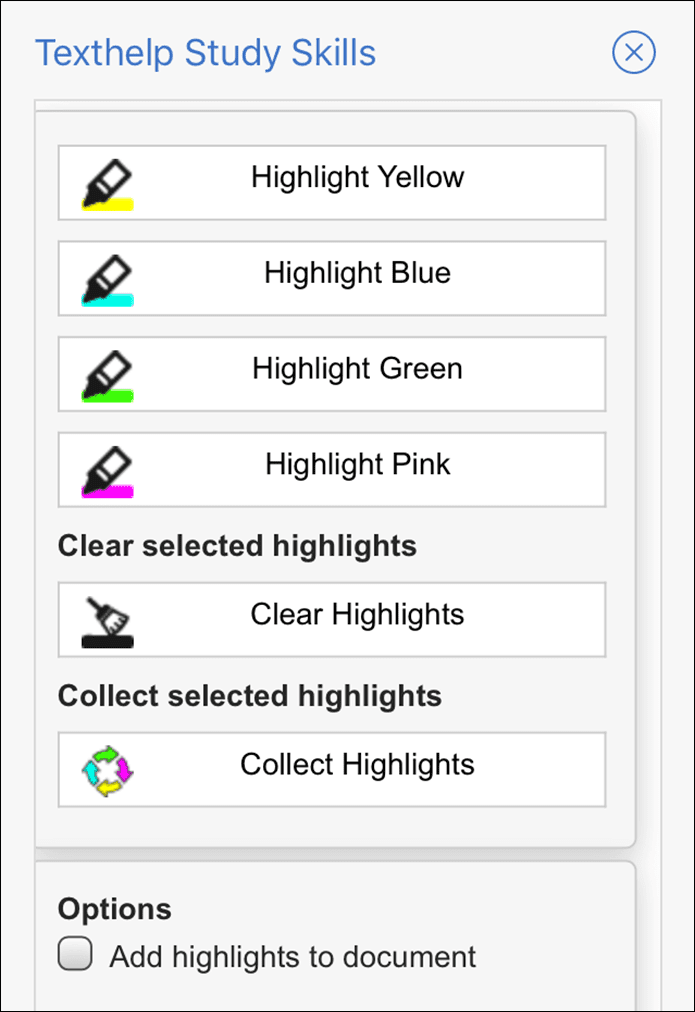
Просто выделите слова или фразы четырьмя указанными цветами, а затем вы можете сгруппировать все, что вы выделили, по цвету, тем самым делая заметки и просматривая ветерок.
И лучшая часть? Вы можете легко экспортировать свои основные моменты в отдельный документ за считанные секунды.
8. Слово в HTML
Вы ненавидите создавать свои сообщения в веб-редакторе? С браузерными редакторами не очень интересно играть, особенно на мобильном устройстве, таком как iPad.
К счастью, надстройка Word to HTML предоставляет идеальное решение. Просто создайте свою статью, добавьте форматирование, а затем позвольте надстройке преобразовать ее в HTML5.
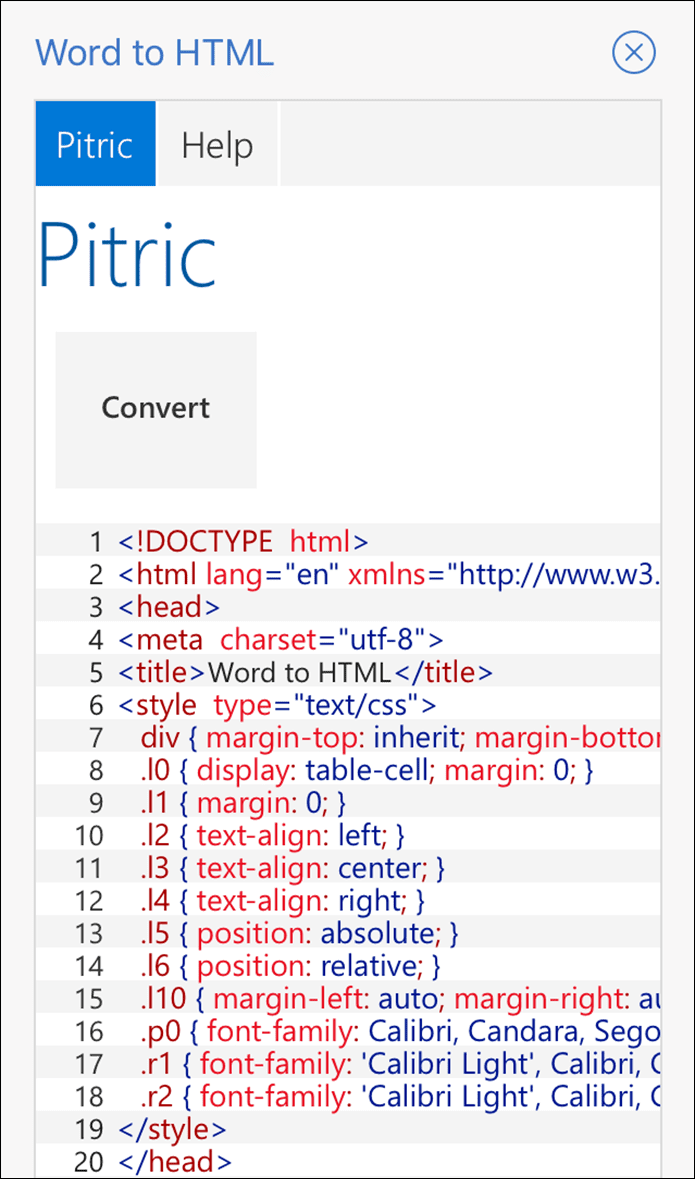
После этого вставьте HTML-код в свой веб-редактор, и вы увидите, что ваша работа автоматически отображается во всей своей былой красе.
Преобразование Word в HTML также отлично подходит, если вы хотите попробовать изучить, как работает HTML.
9. QR4Офис
QR4Office — замечательная надстройка, которая должна оказаться весьма полезной не только для этой странной маркетинговой кампании, но и практически для всего, что связано с QR-кодами. Будь то создание карточек с вопросами с ответами на основе QR-кода или уникальной поздравительной открытки для любимого человека, возможности безграничны.
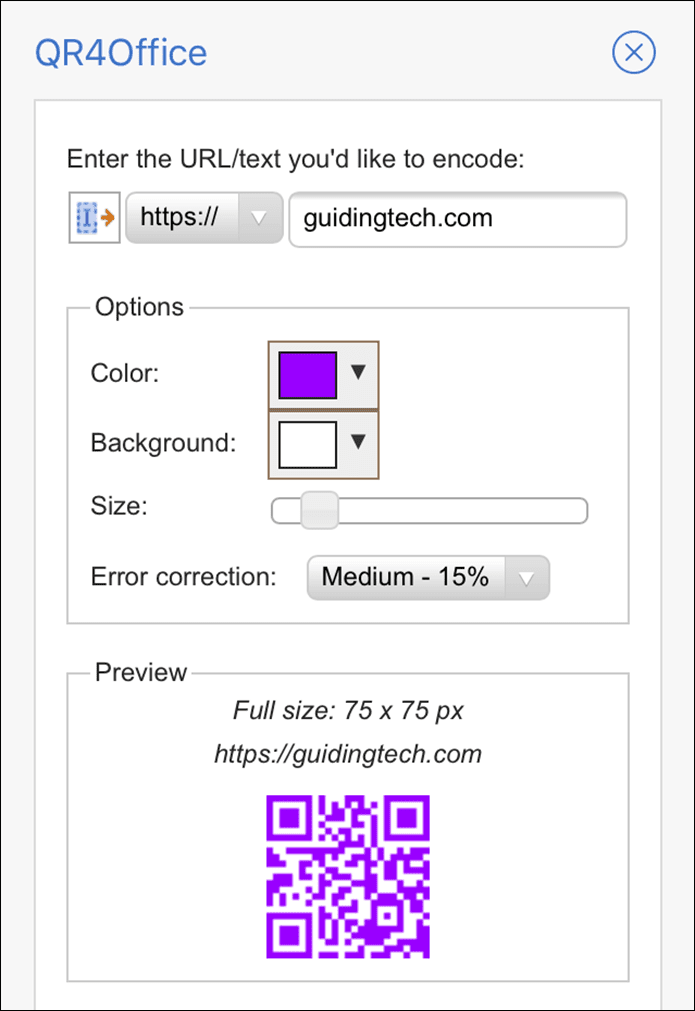
Просто загрузите надстройку, а затем вставьте свой веб-сайт, адрес электронной почты, номер телефона или что-то еще, что вы хотите, и QR4Office немедленно закодирует его. Вы также можете изменить размер и цвет QR-кода в соответствии с темой вашего шаблона.
Вот об этом…
Ну вот и все. С помощью надстроек вы можете перевернуть, казалось бы, ограниченный текстовый процессор и выполнить серьезную работу. И только потому, что вы используете iPad, не думайте, что это также мешает вам использовать более одной надстройки одновременно.
Наконечник:
Итак, что вам понравилось? Любые другие надстройки, которые вы можете порекомендовать? Дайте нам знать в комментариях.
Программы для Windows, мобильные приложения, игры - ВСЁ БЕСПЛАТНО, в нашем закрытом телеграмм канале - Подписывайтесь:)





